Comment configurer l’authentification à deux facteurs dans Slack
Slack est un outil de collaboration au travail populaire utilisé par des millions de personnes. Avec une telle base d'utilisateurs, votre compte Slack peut devenir une cible facile. La protection de votre compte nécessite plus qu'un simple mot de passe. Vous avez besoin d'une combinaison de mots de passe forts et d'une authentification à deux facteurs, par exemple.
Lorsque l'authentification à deux facteurs est activée, Slack aura besoin d'un code pour approuver les connexions. Sans ce code, l'accès sera refusé. Cela peut sembler compliqué si vous vous connectez plusieurs fois au cours de la journée, mais cela peut aider à empêcher l'accès non autorisé à votre compte. Dans cet article, vous apprendrez à configurer l'authentification à deux facteurs dans Slack.
Ce dont vous avez besoin pour configurer l'authentification à deux facteurs dans Slack
Pour configurer l'authentification à deux facteurs dans Slack, vous devez vous connecter à votre compte Slack via le client de bureau ou votre navigateur Web. Vous aurez également besoin d'un numéro de téléphone actif ainsi que d'une adresse e-mail pour recevoir des codes, ou d'une application d'authentification pour générer des codes.
Notez que Slack ne prend actuellement pas en charge la configuration de l'authentification à deux facteurs via l'application mobile.
Comment configurer l'authentification à deux facteurs dans Slack
Voici comment configurer l'authentification à deux facteurs pour votre compte Slack.
- Tout d'abord, ouvrez Slack dans votre navigateur ou lancez l'application de bureau.
- Une fois l'application ouverte, cliquez sur votre photo de profil.
- Dans les options du menu, cliquez sur Afficher le profil . Maintenant, cliquez sur Plus ou sur le bouton à trois points.
- Dans les options du menu, cliquez sur Paramètres du compte . Un nouvel onglet s'ouvrira dans votre navigateur.
- Accédez à Authentification à deux facteurs sous Compte et cliquez sur Développer . Maintenant, cliquez sur le bouton Configurer l'authentification à deux facteurs .
- Notez que vous serez automatiquement déconnecté de toutes les sessions lorsque vous activez l'authentification à deux facteurs dans Slack. Pour continuer, vous devrez fournir votre mot de passe Slack. Entrez votre mot de passe dans l'espace prévu et cliquez sur le bouton Confirmer le mot de passe .
- Une fois confirmé, Slack vous demandera comment vous aimeriez recevoir vos codes d'authentification. Vous pouvez choisir entre SMS et une application d'authentification. Pour cet exemple, nous sélectionnons Utiliser une application . Vous pouvez utiliser des applications d'authentification telles que Google Authenticator, Duo Mobile, Twilio Authy ou Windows Phone Authenticator.
- Pour cet exemple, nous utilisons l'application Twilio Authy. Ouvrez l'application sur votre téléphone mobile et appuyez sur le bouton de menu à trois points dans le coin supérieur droit. Ensuite, sélectionnez Ajouter un compte .
- Ensuite, appuyez sur le bouton Scan QR Code et pointez l'appareil photo de votre appareil vers le QR code sur Slack.
- Appuyez sur ENREGISTRER sur l'application Authy. L'application générera des codes aléatoires à 6 chiffres. Chaque code est valable 30 secondes. Entrez rapidement le code de vérification et cliquez sur Vérifier le code et activer .
- Slack recommande aux propriétaires d'espace de travail d'enregistrer un numéro de téléphone de secours. Vous pouvez ignorer cette étape si vous n'êtes pas le propriétaire de l'espace de travail. Sinon, sélectionnez votre code pays dans la liste déroulante et entrez votre numéro de téléphone mobile. Cliquez sur Ajouter un numéro de téléphone lorsque vous avez terminé.
- Notez que la livraison de SMS n'est disponible que pour certains pays. Si votre pays ne figure pas dans la liste, vous pouvez ouvrir une demande ou simplement cliquer sur Ignorer . Cela terminera votre configuration d'authentification à deux facteurs dans Slack.
- Sur la page suivante, vous verrez jusqu'à dix codes de sauvegarde d'authentification affichés. Si vous perdez l'accès à votre périphérique d'authentification pour une raison quelconque, vous pouvez utiliser l'un des codes de sauvegarde. Chaque code ne peut être utilisé qu'une seule fois.
- Vous pouvez imprimer ou copier et conserver ces codes dans un endroit sûr. Cliquez sur Imprimer les codes ou Copier les codes comme vous le souhaitez. Vous devriez maintenant voir votre authentification à deux facteurs définie sur Active avec une icône de cadenas.
Comment désactiver l'authentification à deux facteurs dans Slack
Pour désactiver l'authentification à deux facteurs dans Slack, accédez à votre page de paramètres d'authentification à deux facteurs (ouvrez Slack > cliquez sur Afficher le profil > cliquez sur Plus > cliquez sur Paramètres du compte > sous l'option Authentification à deux facteurs , cliquez sur développer ). Maintenant, cliquez sur Désactiver l'authentification à deux facteurs .
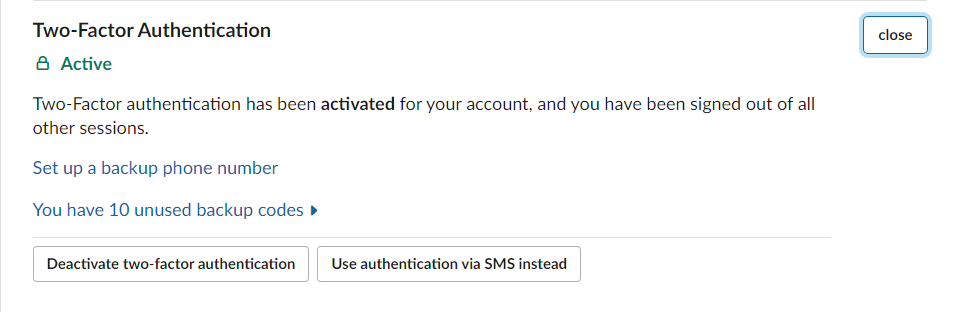
Cela désactivera l'authentification à deux facteurs pour votre compte Slack. Vous pouvez activer ou désactiver l'authentification à deux facteurs dans Slack quand vous le souhaitez.
Gardez votre sécurité en ligne à jour
Votre sécurité en ligne ne doit pas être prise à la légère, pas seulement pour votre compte Slack. À mesure que de nouvelles menaces émergent, vous devez continuer à mettre en œuvre les meilleures pratiques de sécurité des comptes pour protéger vos comptes en ligne.
